Anteckning
Åtkomst till den här sidan kräver auktorisering. Du kan prova att logga in eller ändra kataloger.
Åtkomst till den här sidan kräver auktorisering. Du kan prova att ändra kataloger.
Du kan lägga till agent i Facebook Messenger om du vill använda Facebook-upplevelsen för att interagera med dina kunder.
Facebook Messenger och relaterade tjänster omfattas det av Facebooks egna villkor. Kontakta Facebook direkt om du vill ha stöd för Facebook Messenger.
Viktigt!
Artikeln är avsedd för erfarna IT-proffs som hanterar organisationens Facebook-sida.
Obs
Genom att publicera din agent på en Facebook-sida, delas vissa data, t.ex. agentinnehåll och användarens chattinnehåll med Facebook (vilket innebär att dina data flödar utanför organisationens efterlevnad och geografiska eller regionala gränser).
För mer information, se Facebook-plattformspolicyer.
Lägga till agenten till Facebook Messenger
Du behöver en Facebook-app och ett associerat utvecklingskonto för att kunna ansluta din Copilot Studio-agent till Facebook Messenger på Facebook-sidorna.
Ansluta din agent till Facebook Messenger:
Konfigurera Facebook-appinställningar: Hämta din Facebook-appinformation, aktivera API-åtkomst, lägg till Facebook Messenger i din app och konfigurera de Facebook-sidor som din app ska visas på.
Konfigurera Facebook publiceringskanalen i Copilot Studio.
Anslut Facebook app till Copilot Studio med webhooks.
Du måste skicka appen för Facebook-granskning innan du kan publicera din app och göra den offentlig.
Konfigurera Facebook-appinställningar
Hämta Facebook-appinformation
Logga in på Facebook-appen där du vill lägga till agenten på Facebook för utvecklare.
Under Inställningar på sidomenyn, välj Grundläggande .
Kopiera app-ID och app-hemlighet. Du kommer att behöva dessa värden när du konfigurerar Facebook-kanalen i Copilot Studio.

Aktivera API-åtkomst för Facebook-appen
Logga in på Facebook-appen där du vill lägga till agenten på Facebook för utvecklare.
Under Inställningar på sidomenyn, välj Avancerad .
Kontrollera att Tillåt API-åtkomst till appinställningar är inställd på Ja.
Välj Spara ändringar för att bekräfta din ändringar.

Lägga till Facebook Messenger till din app
Logga in på Facebook-appen där du vill lägga till agenten på Facebook för utvecklare.
Gå till instrumentpanelen Under avsnittet Lägg till produkt väljer du Konfigurera på panelen Messenger.
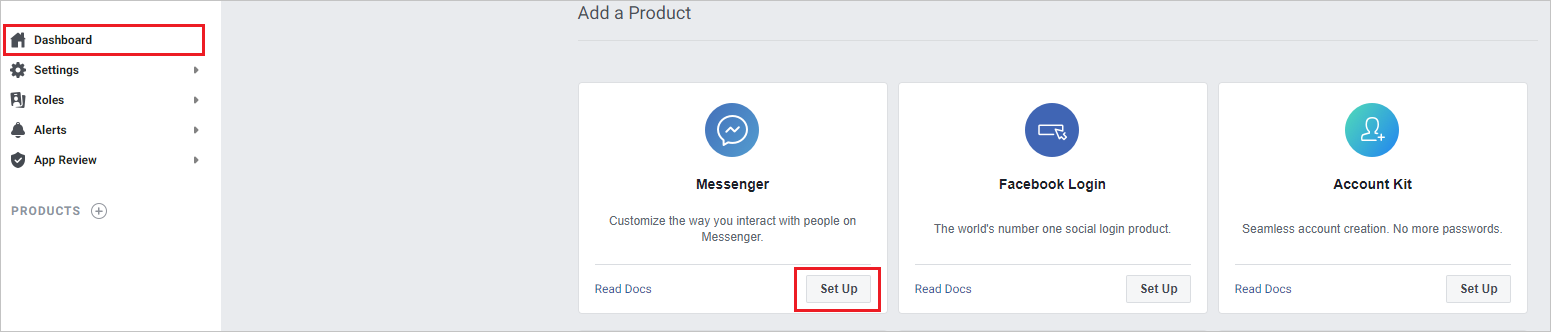
Konfigurera Facebook-sidor
Logga in på Facebook-appen där du vill lägga till agenten på Facebook för utvecklare.
Välj Inställningar under Produkter och Meddelande på sidomenyn.
Lägg till de sidor där du vill lägga till agentfilen genom att välja Lägg till eller ta bort sidor under avsnittet Åtkomsttoken. Du kan också skapa en ny sida genom att välja knappen Skapa ny sida.
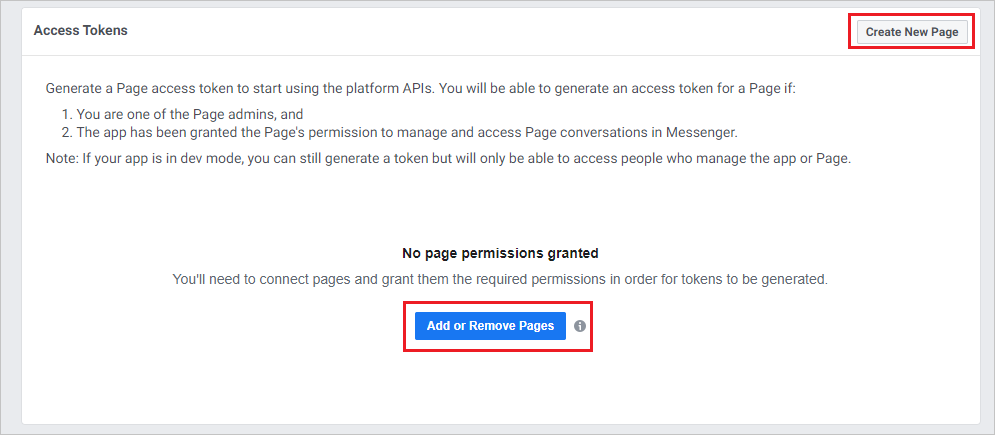
När du lägger till sidor bör du kontrollera Hantera och komma åt sidkonversationer i Messenger anges till Ja.
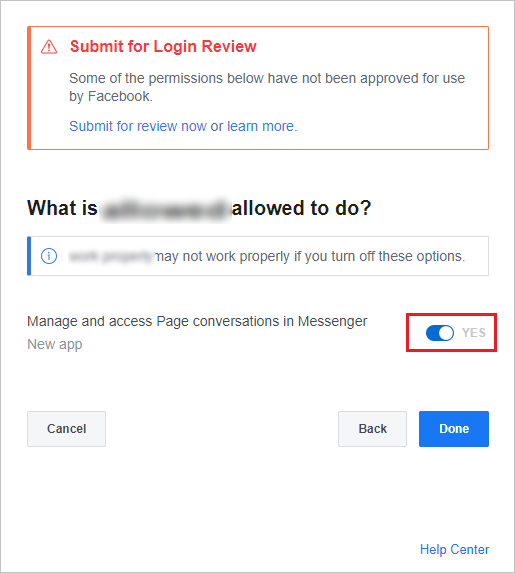
Kopiera sid-ID och token för varje sida som du vill lägga till agenten på. Välj att Generera token för varje sida. Du kommer att behöva dessa tokens när du konfigurerar Facebook-kanalen i Copilot Studio.
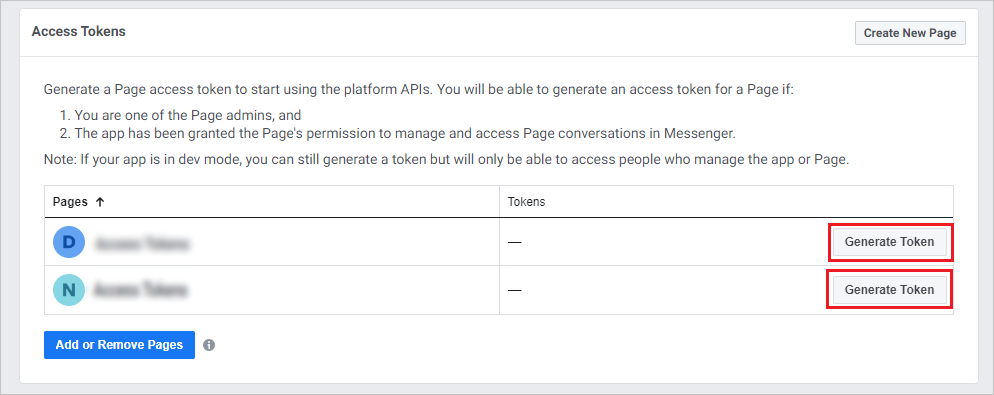
Konfigurera Facebook-kanalen i Copilot Studio.
Öppna agenten i Copilot Studio.
Välj Kanaler på den övre menyraden.
Välj panelen Facebook för att öppna konfigurationsfönstret.
Klistra in Facebook app-ID, apphemlighet, sid-ID och sidåtkomsttoken som du hämtade tidigare, i motsvarande fält.
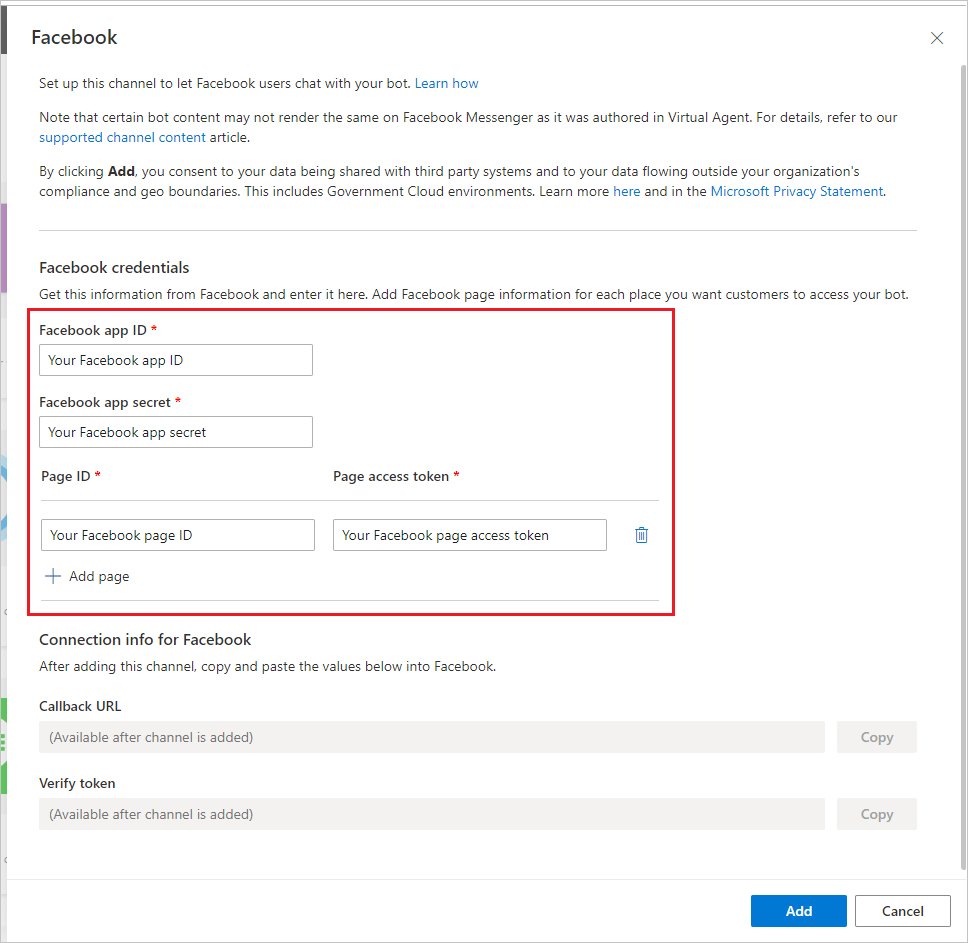
Minst en sida krävs, men du kan välja Lägg till sida om du vill lägga till fler sidor.
Välj Lägg till och vänta på bekräftelsemeddelandet om att åtgärden lyckades. När detta har lyckats, kopiera Motringnings-URL och Verifiera token. Du behöver de här elementen när du ansluter Facebook-appen till Copilot Studio.
Anslut till din Facebook-app till Copilot Studio
Logga in på Facebook-appen där du vill lägga till agenten på Facebook för utvecklare.
Välj Inställningar under Produkter och Meddelande på sidomenyn.
Under avsnittet Webhooks, välj Lägg till motringnings-URL.

Tillhandahåll Motringning-URL och Verifiera token från Konfigurera Facebook-kanalen i avsnittet Copilot Studio och välj Kontrollera och spara.
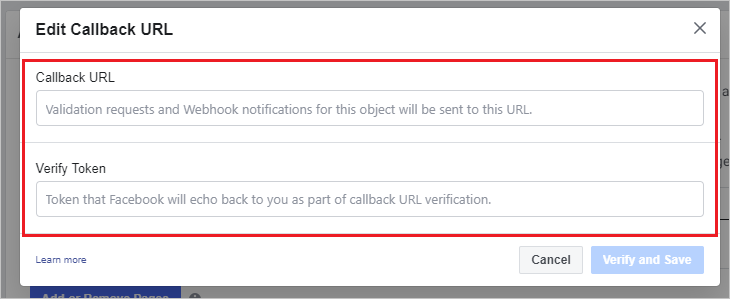
Välj Lägg till prenumerationer för varje sida som du vill lägga till agenten.
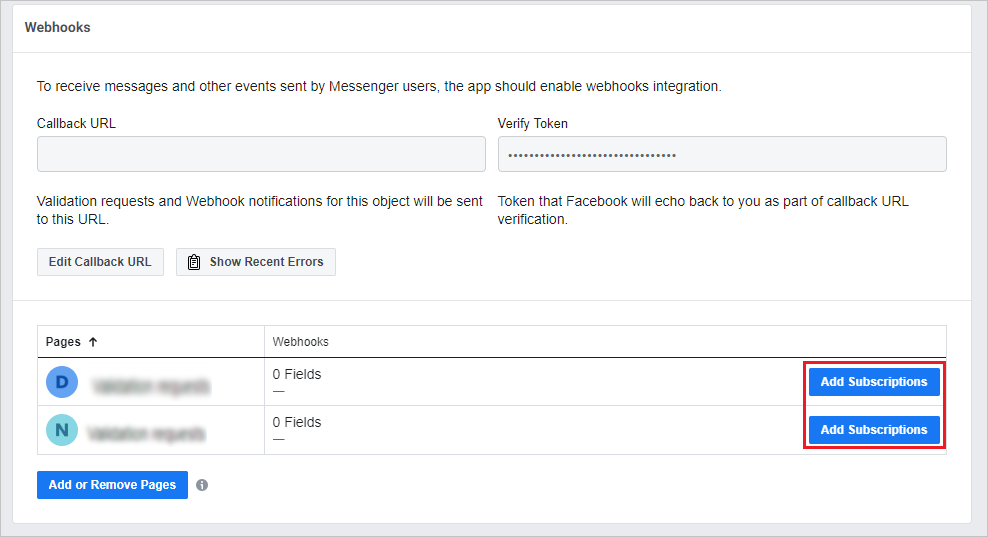
Välj följande fält:
- meddelanden
- messaging_postbacks
- messaging_options
- message_deliveries
Välj Spara.
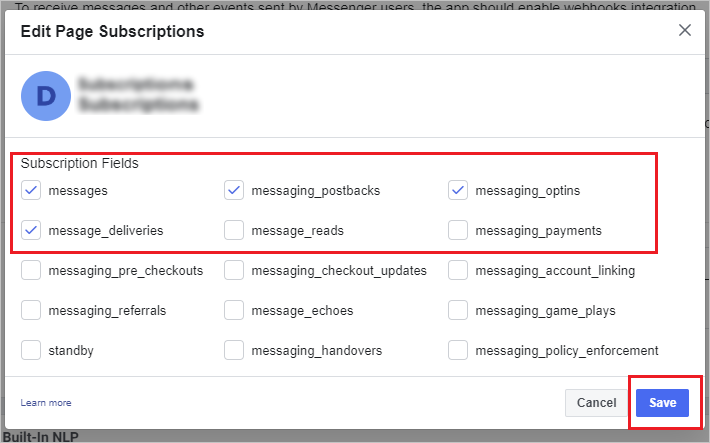
Skicka för Facebook-granskning
Du måste skicka appen för Facebook-granskning innan du kan offentliggöra din Facebook-app. Facebook kräver en sekretesspolicy-URL och tjänstvillkor-URL. Du måste ange dessa element på sidan för Facebook grundläggande appinställningar (efter att du har loggat in i appen Facebook för utvecklare väljer du Grundläggande under Inställningar i menyrutan vid sidan).
Sidan Uppförandekoden innehåller resurser som inte är från Microsoft som hjälper dig att skapa en sekretesspolicy. Sidan tjänstvillkor innehåller exempeltermer som hjälper dig att skapa lämpliga dokument för tjänstvillkor.
Facebook har en egen granskningsprocess för appar som har publicerats i Messenger. Du kan läsa mer om detta i Vanliga avvisningsorsaker. Din agent testas för att se till att de överensstämmer med Facebook plattformsprinciperna innan de godkänns av Facebook att bli offentliga.
Gör appen offentlig och publicerar sidan
Innan appen publiceras är den i utvecklingsläge. Agenten är inte offentlig och fungerar endast för administratörer, utvecklare och testare.
När granskningen är klar i appens Instrumentpanel under Appgranskning anger du appen till Offentlig. Kontrollera att Facebook-sidan som är associerad med agentfilen har publicerats. Status visas i inställningarna för Sidor.
Ta bort agentprogrammet från Facebook Messenger
Om du inte vill att agenten ska nås i Facebook Messenger kan du ta bort agenten från Facebook.
Öppna agenten i Copilot Studio.
Välj Kanaler på den övre menyraden.
Välj panelen Facebook för att öppna konfigurationsfönstret.
Välj Ta bort.
Uppdatera innehåll i agenten för befintliga konversationer på Facebook
För att undvika avbrott under en chatt mellan en användare och agenten kommer befintliga konversationer inte att uppdateras till det senaste agentinnehållet omedelbart efter en ny publicering. Innehållet uppdateras i stället efter att konversationen har varit inaktiv i 30 minuter.
Nya konversationer mellan användaren och agenten kommer att ha det senaste publicerade agentinnehållet.
Kända begränsningar
- Du måste skapa en ny agent om undersökningen av kundtillfredsställelse (CSAT) visas som en icke-interaktivt kortbild för en agent som skapas vid allmänt tillgänglig förhandsversion för att få tillgång till det senaste CSAT-innehållet.
- Det kan ta några minuter innan agenten blir åtkomlig för användare på Facebook-sidor efter att Facebook-kanalen har lagts till.
- När du har tagit bort Facebook-kanalen kan det ta några minuter innan agenten tas bort helt kan inte nås på Facebook Messenger.
- När du har tagit bort Facebook-sidan kan det ta några minuter innan agenten inte kan nås av besökare till den borttagna sidan via Facebook Messenger.